|
1 Open je PSP
afbeelding die bij de les zit en dupliceer dit.
2 Selecties
– Zwevend.
3 Effecten – 3D effecten – Afschuining naar binnen
zoals in screenshot
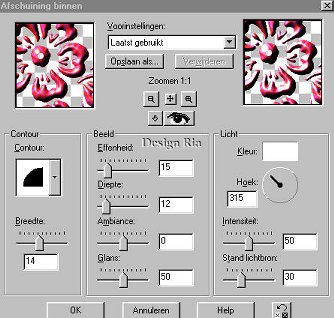
4 Effecten
– Insteekfilters – Pixelate – Sector mosaic – 96-123
5 Geef de afschuining – Metallic
(standaard instelling) Klik rechts onderin op het pijltje
; herstellen voor de standaard instelling
6 Zet je
achtergrond op slot en je voorgrondkleur op zwart.
7 Lagen –
Nieuwe rasterlaag.
8 Ga naar je
tekst gereedschap en zet de omlijning op zwart en vulling op
#9333AF
Grootte op 28
– zwevend en typ de letters van groetjes onder elkaar.
Je naam
gewoon naast elkaar. Lettertype kan je zelf uitkiezen.
9 Geef de
afschuining: Metallic.
Je kan je
letters nog wat verschuiven als je dat nodig is.
10 Voeg
zichtbare lagen samen.
11 Nieuwe
rasterlaag- Lagen – Schikken achteraan en vullen met
#E7C7C7
12 Geef je
laag met motief en letters een slagschaduw. Verticaal en
Horizontaal op 2 – Dekking 100 – Vervaging 2 en kleur WIT
13 Lagen –
Alle lagen samenvoegen.
14 Zet je
voorgrondkleur op #E7C7C7 en je achtergrond op #9333AF
15 Voeg een
rand toe van 3 pix. Wissel de kleur met de pijltjes om.
16 Voeg een
rand toe 9pix en weer een van 3 met je paarse kleur.
17 Selecteer
de middelste rand met je toverstokje.
18 Lagen –
Dupliceren. Doe dit 2x zodat je 3 lagen hebt.
19 Zet je
onderste 2 lagen op slot en de bovenste geselecteerd.
20 Kleuren
– Inkleuren 255 – 255 en de middelste laag kleur je in met
202 – 255
21 Selectie
opheffen en opslaan als PSP bestand.Vergeet niet om je lagen
terug open te zetten.
Als je het
mooier vindt kan je hem eerst nog verkleinen, bij mij is hij nog
350 pix
22 Nu kan je
er in de animatieshop een animatie van maken:
Bestand –
Wizzard animatie – Zelfde afbeelding als eerste beeldframe
aangevinkt – Volgende – Transparant – Volgende – dan
zoals in screenshot:

Volgende –
ja animatie blijven herhalen op 20 – Volgende en zoek je
afbeelding op. Volgende – Voltooien en je slaat hem op als
gif.
Ik hoop dat
jullie veel plezier hebben van mijn lesje en mochten mijn lesjes
overeenkomen met andere lessen dan is dit toeval en zeker niet
mijn bedoeling.
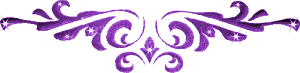
Niets uit deze les mag worden
gekopieerd zonder mijn toestemming.
|



